win11打开剪切板的方法 win11怎么打开剪切板
更新时间:2023-08-09 10:22:03作者:zheng
剪贴板可以记录我们win11电脑上复制或者剪切的内容,包括文本和图片,那么该如何打开剪贴板呢?今天小编给大家带来win11打开剪切板的方法,有遇到这个问题的朋友,跟着小编一起来操作吧。
具体方法:
1.打开开始菜单,点击所有应用。
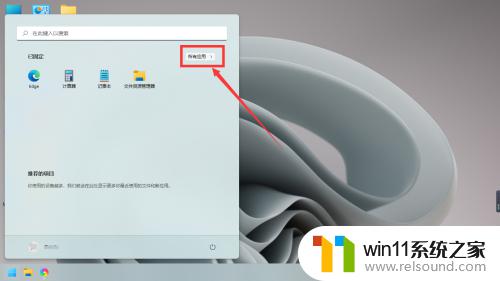
2.找到设置,点击进入。
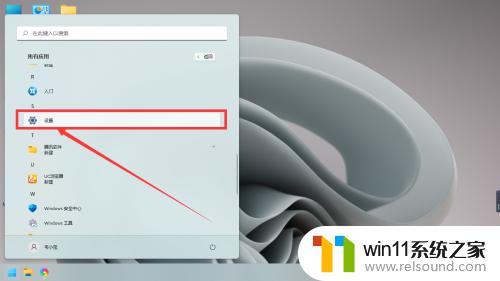
3.点击左边的系统。
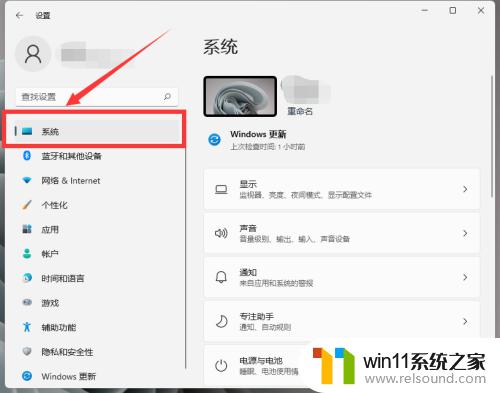
4.鼠标向下滑动,找到剪切板。
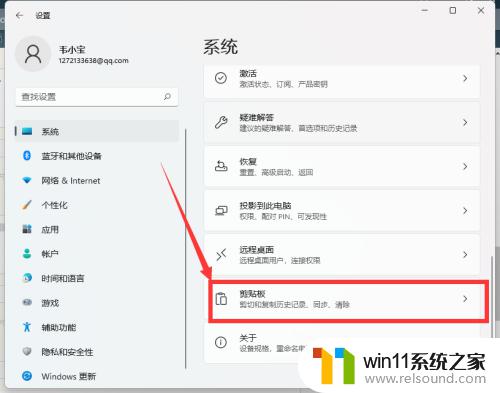
5.点击开启剪切板功能即可。
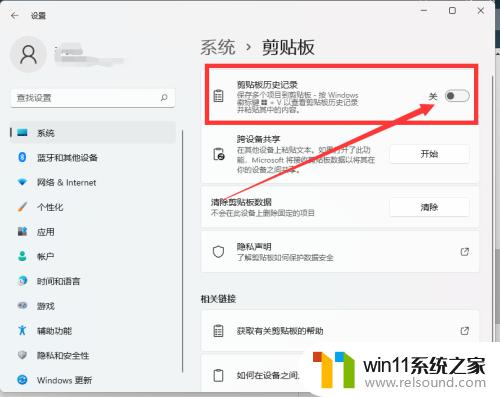
以上就是win11打开剪切板的方法的全部内容,如果有遇到这种情况,那么你就可以根据小编的操作来进行解决,非常的简单快速,一步到位。















